Wie Sie eine DVD-Diashow aus Fotos mit Hintergrundmusik erstellen
Wenn es um das Erstellen von Präsentationen mit Diashows geht, spielt Musik eine wichtige Rolle. Eine Bilder-Diashow mit Musik ist attraktiver für Ihre Zuschauer. Das gilt unabhängig vom Zweck der Diashow. Vielleicht möchten Sie Ihre gesammelten Fotos zu einer attraktiven Präsentation zusammenstellen. In diesem Fall setzt eine Foto-Diashow mit Musik die richtige Note und bringt Ihre Zuschauer in die richtige Stimmung. Oder Sie erstellen eine geschäftliche Präsentation für Kunden oder für Ihre Vorgesetzten. Möglicherweise möchten Sie lieber auf eine „professionelle“ Erscheinung setzen, doch wenn Sie Musik zur Foto-Diashow hinzufügen, heben Sie sich von der Konkurrenz ab. Musik ist ein fantastisches Mittel, das zu jeder Präsentation passt – Sie werden es nicht bereuen.
Teil 1. Wie Sie Fotos mit Hilfe von DVD Creator in eine DVD-Diashow mit Musik verwandeln
Falls Sie sich fragen, wie Sie eine DVD mit Bildern und Musik erstellen können, empfehlen wir Ihnen Wondershare DVD Creator. Diese Software ist perfekt für die Erstellung von qualitativ hochwertigen DVD-Diashows mit Bildern und Musik geeignet. Wondershare erleichtert Ihnen hierbei die gesamte Arbeit. So erstellen Sie in Sekundenschnelle DVD-Diashows mit Musik und hochauflösenden Bildern. Wondershare ist für Hobbyfilmer gedacht. Wenn Sie nicht wissen, wie Sie Bilder und Musik auf eine DVD übertragen, hilft Wondershare DVD Creator Ihnen weiter.
Wondershare DVD Creator
- Brennen Sie Bilder und Videos auf DVD/Blu-ray/BDMV/ISO-Datei.
- Unterstützt alle Bilddateien, einschließlich .bmp, .jpg, .jpeg, .png, .gif und .tif.
- Bearbeiten Sie Bilder mit Effekten, Übergängen, Text, Musik und mehr, um Ihre Diashow zu einem besonderen Erlebnis zu machen.
- Zusätzliche Funktionen wie Video-Editor, Foto-Diashow, Ein Klick zum Brennen einer DVD/Ein Klick zum Brennen einer Blu-ray usw.
- Über 100 kostenlose statische und dynamische DVD-Vorlagen aus den Themen Natur, Hochzeit und Urlaub.
- Passen Sie Ihr Foto zu Diashow-DVD-Menü an, indem Sie das Hintergrundbild ändern, Titel/Vorschaubilder hinzufügen, Kapitel erstellen und vieles mehr.
- Brennen Sie Foto-Diashows mit Musik in höchster Geschwindigkeit und mit hoher Qualität.
- Unterstütztes Betriebssystem: Mac OS X 10.13, 10.12, 10.11, 10.10, 10.9, 10.8, 10.7, 10.6, Windows 10/8/7/XP/Vista.
 Sicherheit garantiert. bereits von 5,150,814 Leute heruntergeladen.
Sicherheit garantiert. bereits von 5,150,814 Leute heruntergeladen.
Video Tutorial: Wie man Musik in einem Foto-Diashow hinzugefügt
Das Erstellen einer Foto-DVD mit Musik ist ganz einfach und erfordert nur ein paar Schritte:
Schritt 1 Den DVD-Typ wählen
Wenn Sie Wondershare DVD Creator öffnen, haben Sie zunächst die Wahl zwischen einer Blu-ray (BDMV)-Diashow oder einer DVD-Video-Diashow. Wählen Sie zum Beispiel die DVD-Option.

Schritt 2 Fotos importieren
Beim Start sehen Sie einen leeren Bildschirm. Um Bilder hinzuzufügen, klicken Sie auf das +-Symbol auf dem Quelle-Tab. Sobald Sie Bilder hinzufügen, werden in der linken Spalte die zugehörigen Vorschaubilder angezeigt.

Schritt 3 Fotos bearbeiten
Jedes hinzugefügte Bild besitzt in der Ecke ein Stiftsymbol. Klicken Sie auf das Stiftsymbol, um mit der Bearbeitung des Bildes zu beginnen. Sie können Effekte anwenden, Übergänge einstellen und Text und Hintergrundmusik zu den Bildern hinzufügen.

Schritt 4 Hintergrundmusik hinzufügen
Dieser Schritt ist der letzte und wichtigste, um Fotos in eine DVD-Diashow mit Musik zu verwandeln. Klicken Sie auf den Musik-Tab und dann auf das Musiksymbol, um Hintergrundmusik hinzuzufügen. Wählen Sie Songs aus, die für Ihre Diashow am besten passen, und klicken Sie zur Bestätigung auf OK.

Schritt 5 Das DVD-Menülayout anpassen
Sie können das DVD-Menü mit einer Vielzahl von Vorlagen gestalten. Falls Ihnen diese Möglichkeiten nicht ausreichen, können Sie weitere Vorlagen herunterladen, indem Sie auf das Herunterladen-Symbol klicken.

Schritt 6 Der letzte Schliff
Nun können Sie Ihren DVD-Diashows mithilfe von Musik den letzten Schliff verpassen. Sie können nicht nur die Hintergrundmusik des Menüs anpassen, sondern auch das Hintergrundbild ändern, Text/Miniaturansichten hinzufügen, Kapitel erstellen und die folgenden Bearbeitungsoptionen verwenden.
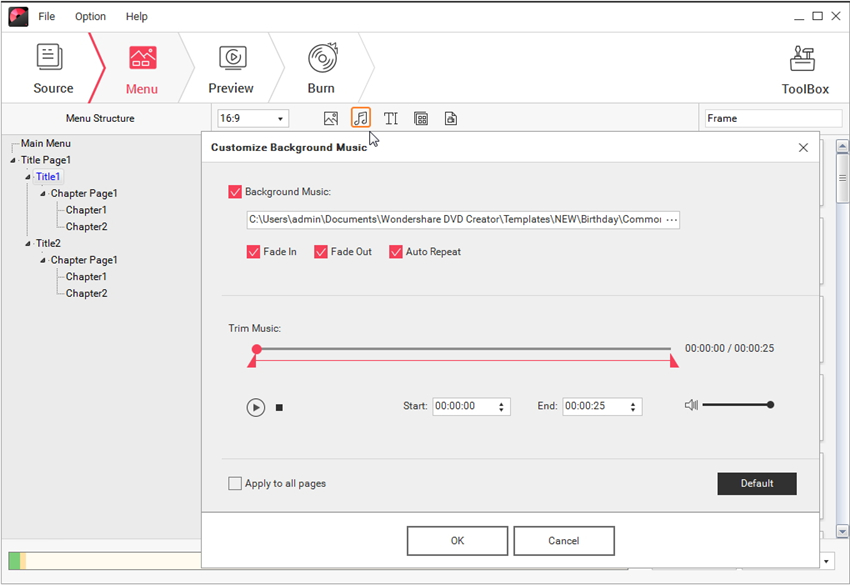
Schritt 7 Vorschau der Diashow
Klicken Sie auf den Vorschau-Tab, um einen Eindruck des Ergebnisses zu erhalten. Wenn Sie mit dem Ergebnis unzufrieden sind, klicken Sie einfach auf die vorherigen Tabs, um Änderungen vorzunehmen.
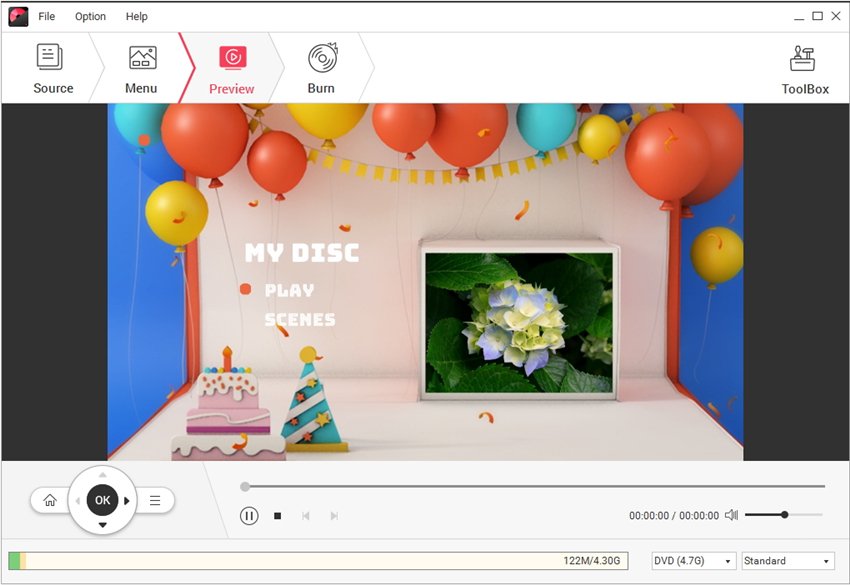
Schritt 8 Die DVD-Foto-Diashow mit Musik brennen
Der letzte Schritt besteht darin, Fotos in eine DVD-Diashow mit Musik zu verwandeln. Klicken Sie auf Brennen. Nun sehen Sie das Fenster mit den Brenneinstellungen. Wählen Sie je nach Bedarf Auf Medium brennen oder Als ISO speichern. Legen Sie ein Label und weitere Parameter fest und klicken Sie auf Brennen. Wondershare DVD Creator erstellt nun Ihre Diashow-DVD.

Teil 2. Wie Sie mit dem Windows Media Player Musik kostenlos zu einer Foto-Diashow hinzufügen
Wenn Sie unsicher sind, wie Sie mit dem Windows Media Player Musik zur DVD-Foto-Diashow hinzufügen, helfen wir Ihnen weiter. Zwar bietet der Windows Media Player nur wenige Bearbeitungsfunktionen, zum Hinzufügen von Hintergrundmusik ist er jedoch sehr praktisch. Windows Media Player stellt aus den folgenden Gründen eine einfache Methode zum Erstellen von Diashows mit Musik dar:
- Standardprogramm unter Windows, Sie müssen also nichts dafür bezahlen.
- Einfacher zu verwenden für Benutzer, die noch nie eine Diashow aus Fotos mit Hintergrundmusik erstellt haben.
- Nutzt lokale Dateien (Bilder und Songs) zum Erstellen einer attraktiven Diashow.
- Super für Benutzer, die keine spezialisierte Software erlernen möchten.
Wenn Sie unsicher sind, wie Sie Bilder und Musik mit dem Windows Media Player auf eine DVD übertragen, bieten wir Ihnen hier eine Anleitung. Führen Sie die unten beschriebenen Schritte aus, um eine Diashow mit Musik im Hintergrund zu erstellen.
Schritt 1 Klicken Sie im Hauptmenü auf die Option Bilder+Videos. Wählen Sie Bilder + Videos, um mit dem nächsten Schritt weiterzumachen.
Schritt 2 Klicken Sie in der Bilderbibliothek auf die Diashow-Option und wählen Sie die Option Diashow erstellen.
Schritt 3 Bevor Sie eine Foto-Diashow mit Musik erstellen, müssen Sie die Diashow zunächst benennen.
Schritt 4 Nun müssen Sie Bilder auswählen, aus denen Ihre DVD-Diashows mit Musik bestehen soll. Um Bilder von einer lokalen Computerfestplatte auszuwählen, wählen Sie Bilderbibliothek. Klicken Sie auf Weiter.
Schritt 5 Bevor Sie Ihre Hintergrundmusik auswählen, können Sie die Diashow nun überprüfen und bearbeiten.
Schritt 6 Nun müssen Sie Ihre Hintergrundmusik für die Diashow mit Musik wählen. Klicken Sie auf Musikbibliothek, um einen Titel von Ihrem lokalen Laufwerk auszuwählen, und klicken Sie dann auf Weiter.
Schritt 7 Durchsuchen Sie Ihre lokale Musikbibliothek, um Songs für Ihre Diashow auszuwählen. Wählen Sie Ihre Songs und klicken Sie auf Weiter.
Schritt 8 Nun können Sie die Wiedergabeliste überprüfen. Wenn Sie mit den abschließenden Ergebnissen zufrieden sind, können Sie auf Erstellen klicken.
Schritt 9 Nachdem die Diashow fertig ist, wird sie unter Diashow gespeichert. Wählen Sie die Diashow aus und klicken Sie auf Diashow abspielen, um Ihre fertige Arbeit zu sehen.
Schritt 10 Wenn Sie Änderungen vornehmen müssen, klicken Sie auf Aufgaben > Bilder > Diashows. Entscheiden Sie sich zwischen den Bearbeitungsoptionen, z. B. Ändern der Reihenfolge der Bilder, Zeitdauer und Hintergrundfarbe. Darüber hinaus haben Sie die Möglichkeit, Daten zur Hintergrundmusik anzuzeigen.
Sobald Sie die obige Arbeit einmal abgeschlossen haben, fällt es Ihnen mit diesen beiden Wegen nun viel leichter, eine DVD-Diashow aus Fotos mit Hintergrundmusik zu erstellen. Wenn Sie nach dem besten Weg für diese Aufgabe suchen, ist Wondershare DVD Creator die beste Möglichkeit dafür. Diese Software-Suite stellt ein fantastisches Werkzeug zum Erstellen und Bearbeiten von Diashows mit Hintergrundmusik dar. Wenn Sie neugierig auf Wondershare DVD Creator sind, besuchen Sie die offizielle Website, um die Software selbst herunterzuladen.







